Wie alle anderen Funktionen verfügt der Windows Explorer in Windows 7 über einen überarbeiteten linken Bereich (Navigationsbereich), der standardmäßig über neue Optionen wie Bibliotheken und zuletzt verwendete Orte verfügt. Der linke Bereich oder der Navigationsbereich sehen im Vergleich zu Vista gut aus. Also, hier habe ich versucht, den Vista Explorer (linken) Bereich in Windows 7 umzuwandeln. ich hoffe, dies wird dir helfen.
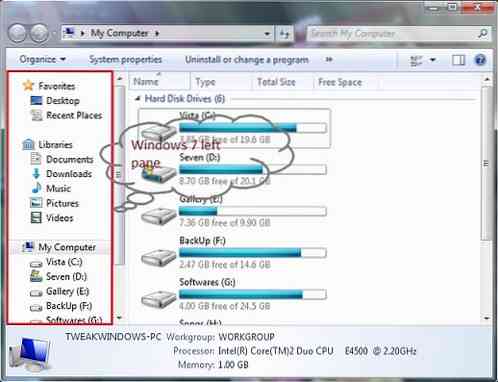
Beachten Sie jedoch, dass wir in Vista nicht die genauen Arbeitsbibliotheken abrufen können. Wir können Vista mit dieser Methode einen geschlossenen linken Fensterbereich von Windows 7 Explorer verleihen. Unten sind die Screenshots für Ihre Referenz.
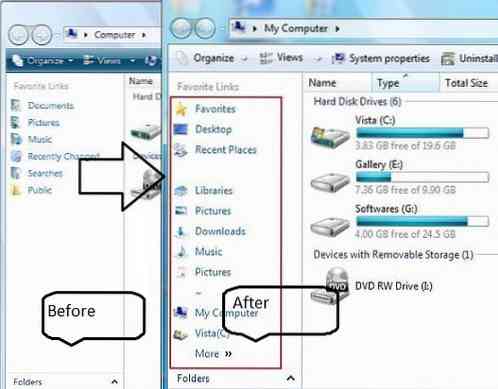
Die Methode ist ein bisschen einfach. Sie müssen alle Verknüpfungslinks zum Links-Verzeichnis von Vista hinzufügen. Unten ist das Verfahren:
Holen Sie sich den Explorer-Bereich im Windows 7-Stil in Vista
Schritt 1: Öffnen Sie den Windows Explorer. Gehen Sie zu Extras> Ordneroptionen> Ansicht> Aktivieren Sie "Versteckte Dateien anzeigen".
Schritt 2: Klicken Sie auf die Schaltfläche „Appy“ und kehren Sie zum Laufwerk „C“ zurück.
Schritt 3: Navigieren Sie zu C:\Benutzer\Benutzername\Links. Hier ist „C“ Ihr Vista-Laufwerk.
Schritt 4: Fügen Sie die Verknüpfungen der folgenden Ordner zum Links-Ordner hinzu, indem Sie unsere Anleitung zum Hinzufügen von Ordnern zu Favoriten-Links verwenden.
*Favorit
*Desktop
*Letzte Orte (Dieser Ordner funktioniert tatsächlich nicht. Nur für den Windows 7-Look)
*Bibliotheken
*Bild
*Downloads
*Musik
*Bilder
*Mein Computer
*Ihr Antrieb
*Ihr Antrieb
Schritt 5: Laden Sie das Windows 7 Icon Pack herunter und extrahieren Sie den Ordner „Icons“ auf den Desktop.
Schritt 6: Durchsuchen Sie den Ordner nach dem entsprechenden Symbol für Ihre Verknüpfungen. Verwenden Sie das obige Bild, um die Idee zu bekommen.
Schritt 7: Klicken Sie mit der rechten Maustaste auf jedes Verknüpfungselement im Ordner C:\Benutzer\Benutzername\Links>Eigenschaften>Anpassen.
Schritt 8: Suchen Sie nach dem genauen Symbol aus dem heruntergeladenen Symbolordner.
Wenn Sie alle oben genannten Schritte befolgt haben, sind Sie dem Look nahe. Beachten Sie, dass Sie den Platz zwischen den Ordnern (zwischen Desktop und Bibliotheken) benötigen, um das genaue Aussehen zu erhalten. Hier ist, wie:
EIN. Erstellen Sie einen neuen Ordner im Ordner C:\Benutzer\Benutzername\Links.
B. Rechtsklick, Umbenennen auswählen.
C. Drücken Sie 0160 auf dem Ziffernblock, indem Sie die Alt-Taste gedrückt halten.
D. Es wird ein Ordner ohne Namen erstellt.
E. Klicken Sie mit der rechten Maustaste auf den Ordner> Eigenschaften> Anpassen> wählen Sie das leere Symbol (siehe Bild unten).
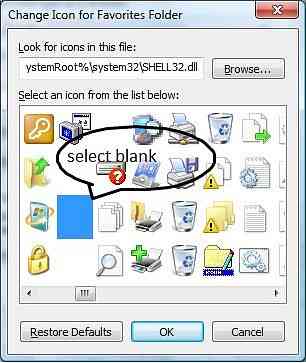
Um den Abstand zwischen dem Symbol "Arbeitsplatz" und Bildern zu erhalten, folgen Sie der folgenden Anleitung:
1. Erstellen Sie einen neuen Ordner im Ordner C:\Benutzer\Benutzername\Links.
2. Rechtsklick, Umbenennen auswählen.
3. ~ Taste drücken ~.
4. Es wird ein Ordner mit ~ Name erstellt.
5. Klicken Sie mit der rechten Maustaste auf den Ordner> Eigenschaften> Anpassen> wählen Sie das leere Symbol (siehe Bild oben).
Dadurch erhalten Sie das genaue Aussehen des linken Fensterbereichs von Windows 7 im Vista Explorer. Ich weiß, das Verfahren ist etwas zeitaufwendig und verwirrend. Wenn Sie Zweifel haben, lassen Sie es mich bitte in den Kommentaren unten wissen.
 Phenquestions
Phenquestions


